Установка IP-ATC WAZO
Анонс: В данной статье рассмотрим установку IP-ATC WAZO Описание: IP-ATC WAZO это малоизвестный аналог FreePBX Distro. В отличие от FreePBX Distro, WAZO основан на дистрибутиве debian, а так же он обладает своим собственным web-интерфейсом. Уникальные функции и отличия рассмотрим в других статьях, а в данной статье проведем установку. Перед установкой: Скачать образ дистрибутива можно с […]
Анонс: В данной статье рассмотрим установку IP-ATC WAZO
Описание:
IP-ATC WAZO это малоизвестный аналог FreePBX Distro. В отличие от FreePBX Distro, WAZO основан на дистрибутиве debian, а так же он обладает своим собственным web-интерфейсом. Уникальные функции и отличия рассмотрим в других статьях, а в данной статье проведем установку.
Перед установкой:
Скачать образ дистрибутива можно с официального сайта разработчика по следующей ссылке (гиперссылка на сайт http://wazo.community/#download ).
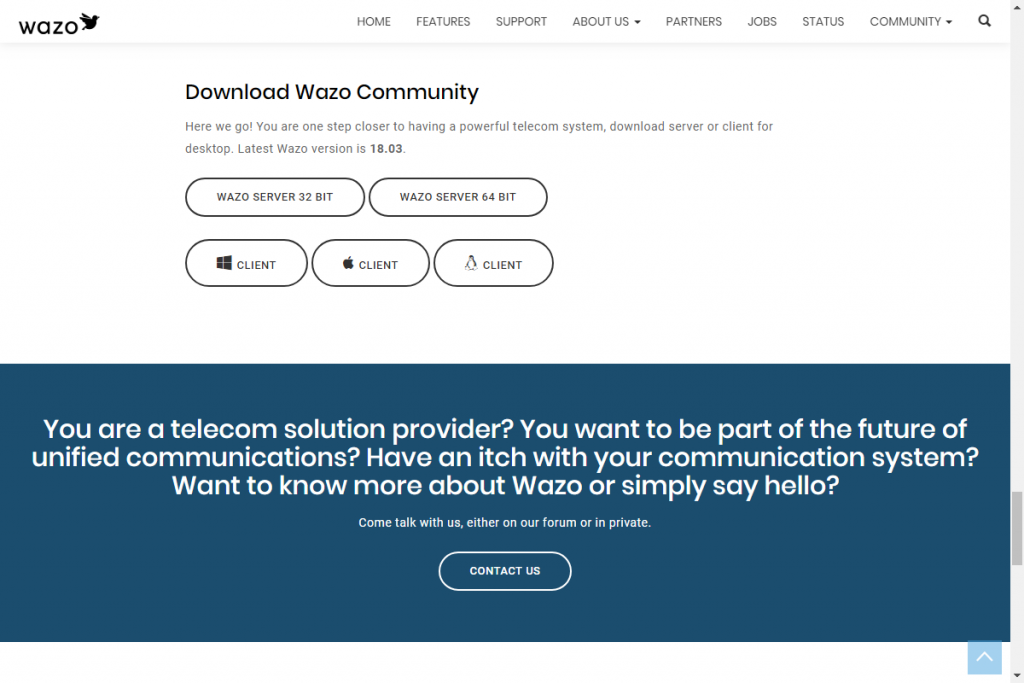
На момент написания стать последняя версия Wazo была 18.03 поддерживающая как 32-битные машины, так и 64-битные. Скачиваем необходимый образ.
Установка будет проводиться на виртуальной машине Oracle VM VirtualBox и в целом, установка не имеет каких-то серьезных отличий от установки на реальном железе.
Установка:
После загрузки образа вас встретит следующее окно:
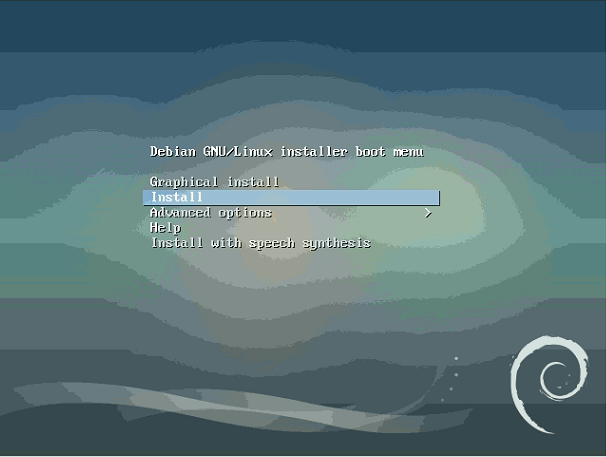
В целом, здесь выбор заключается в установке с граф.интерфейсом или без него. В данном примере будем совершать установку без графического интерфейса.
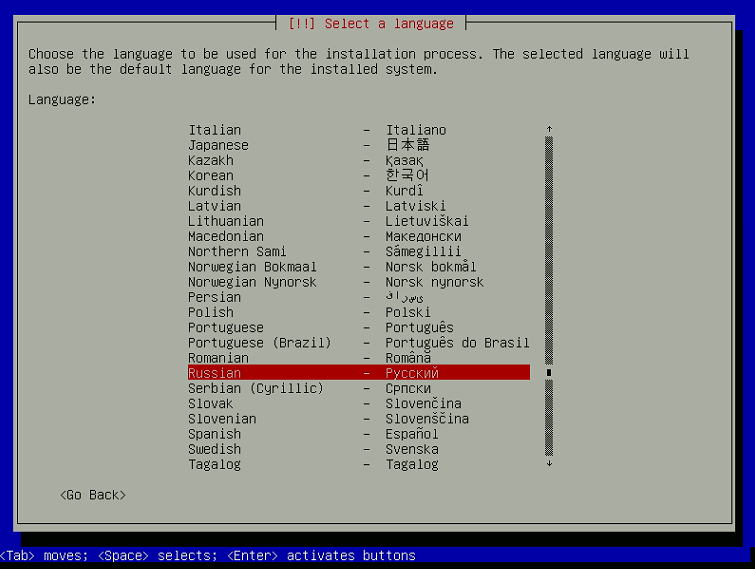
Теперь выбираем язык
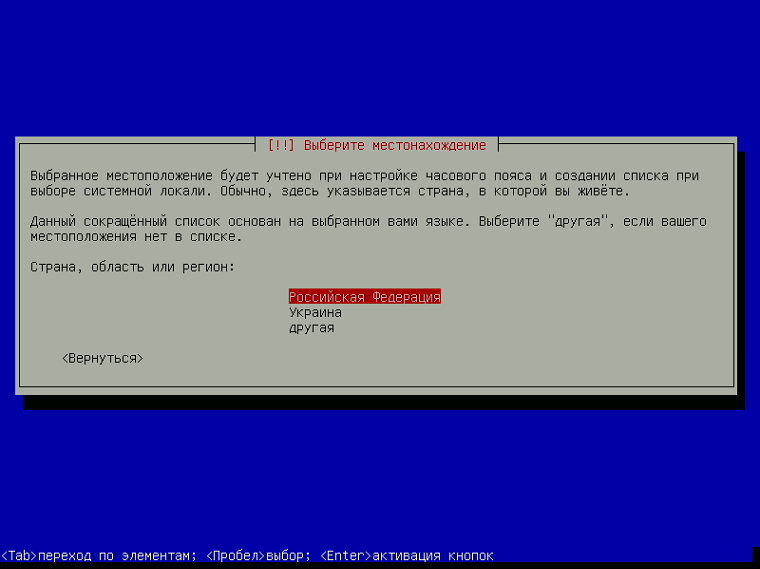
И местоположение
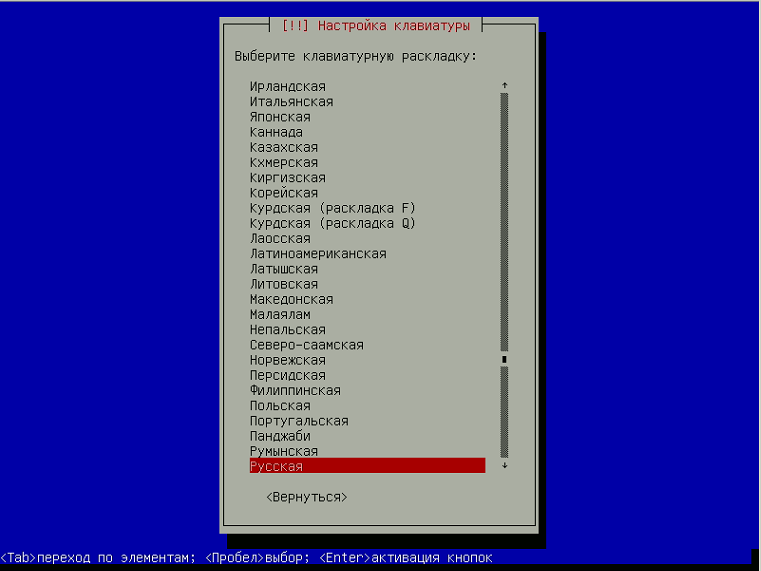
Выбираем русскую
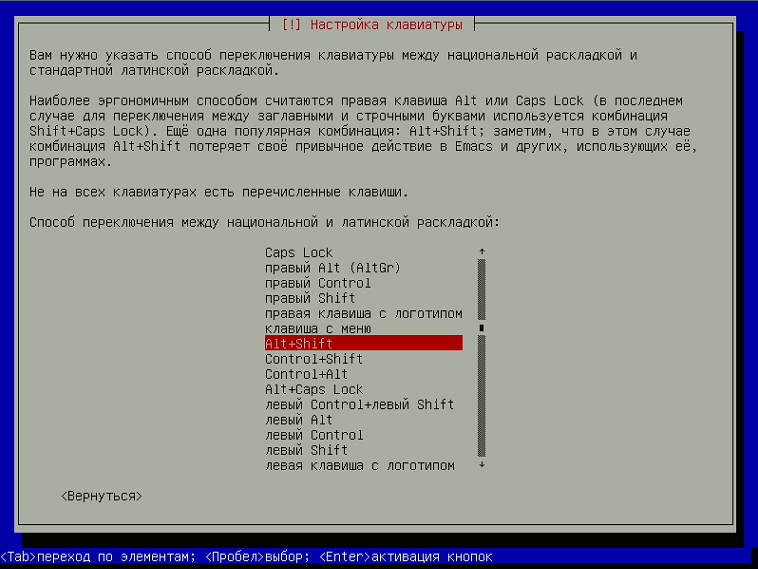
Далее предлагают выбрать переключения раскладки клавиатуры. Оставляем все по умолчанию.
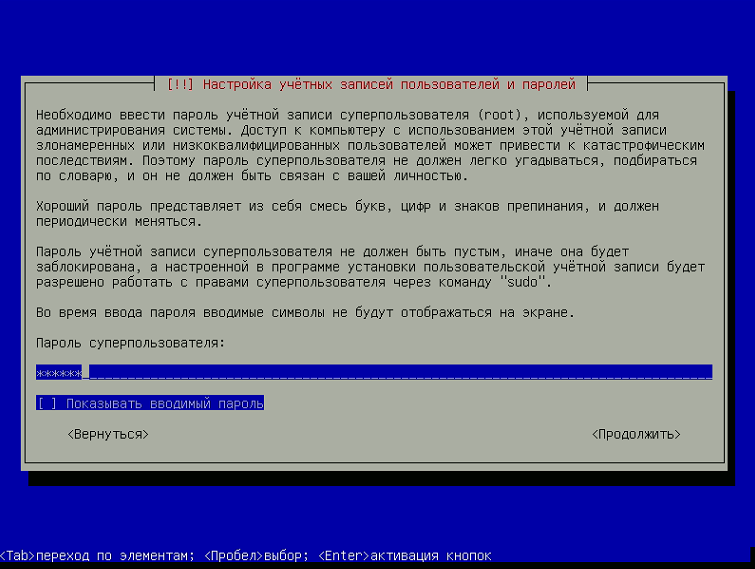
Вводим пароль от root, а затем его подтверждаем.
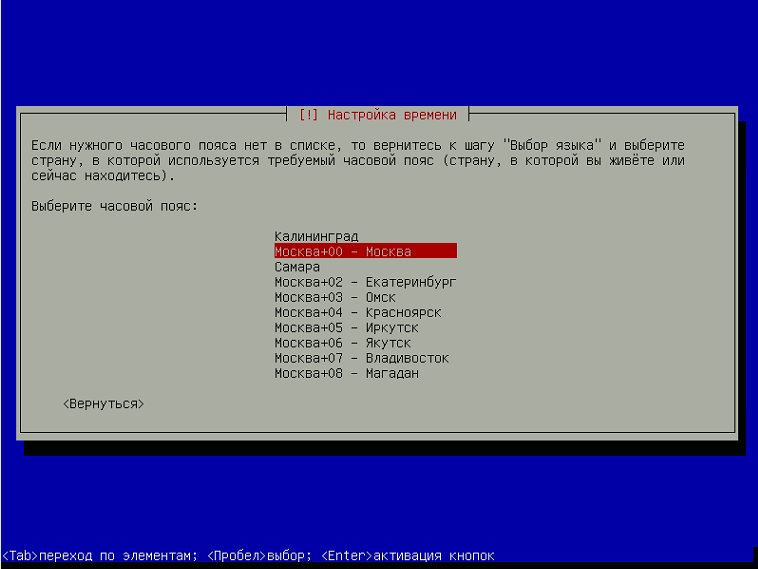
Правим часовой пояс если система определила его неправильно. Если все правильно, то оставляем по умолчанию.
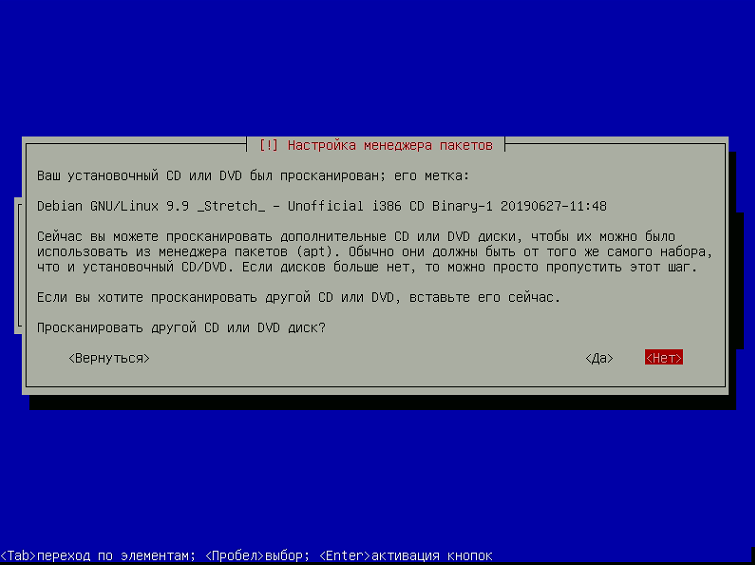
Не обязательная опция. Если у вас один единственный диск/флешка с минимальным образом дистрибутива, то пропускаем.
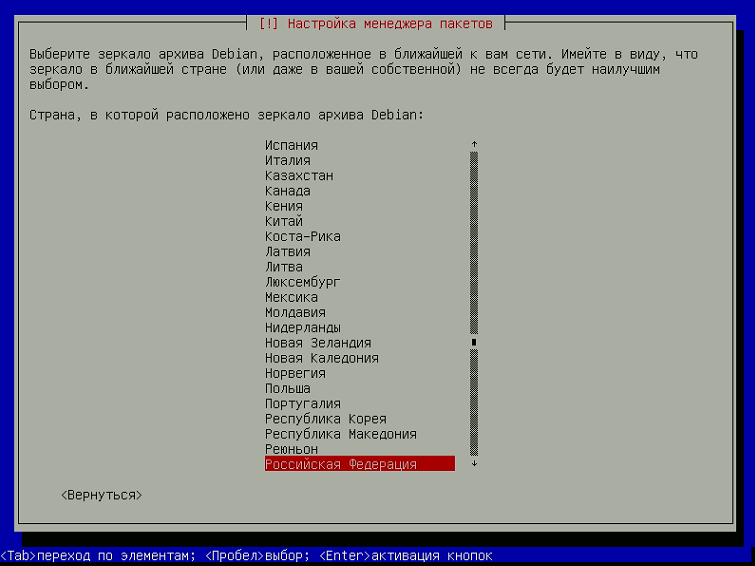
Выбираем свою страну.
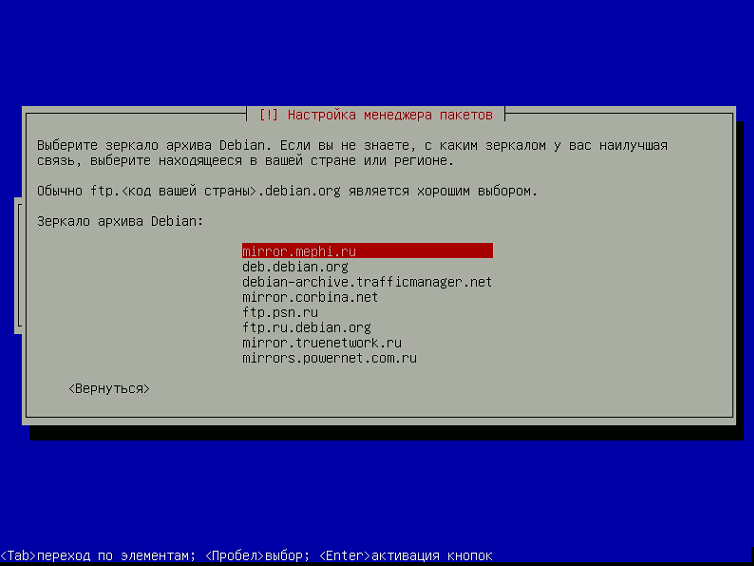
Выберите зеркало архива дебиан. Если нет каких-то особых предпочтений, то оставляете «mirror.mephi.ru».
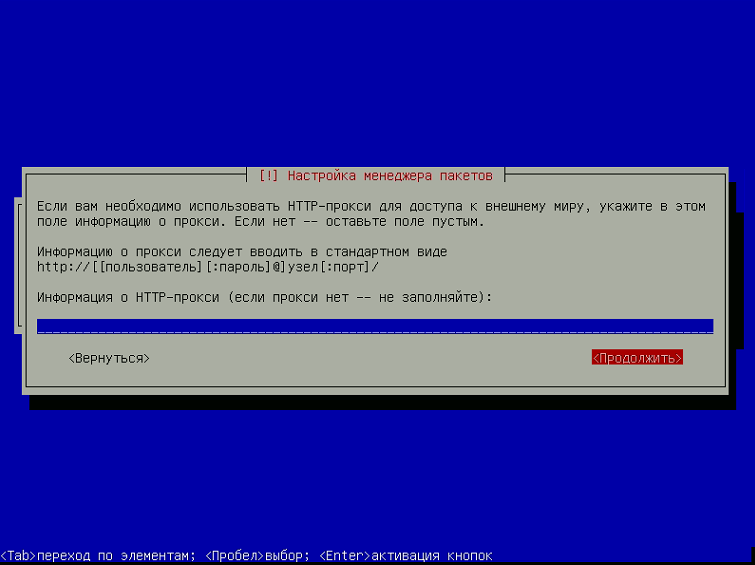
Не обязательный пункт. Пропускаем.
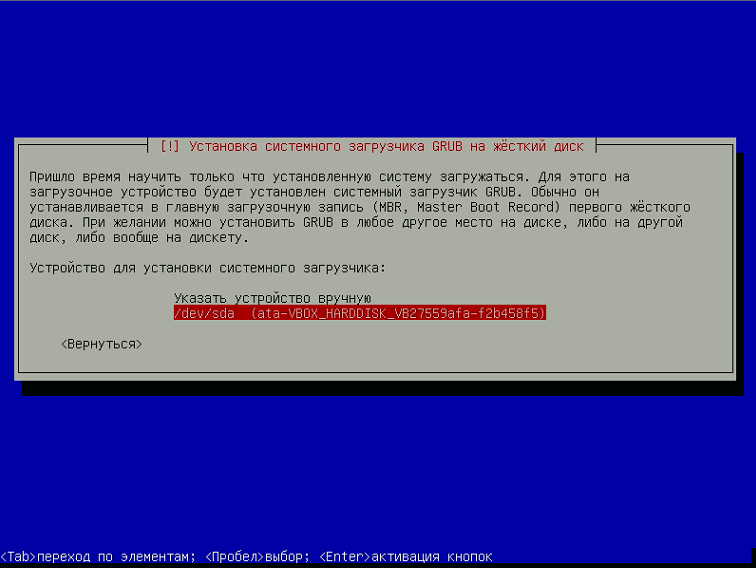
Укажите где будет расположен загрузчик GRUB. В целом, можно и нужно оставить все по умолчанию. После этого шага начнется установка, которая займет около 10-20 минут.
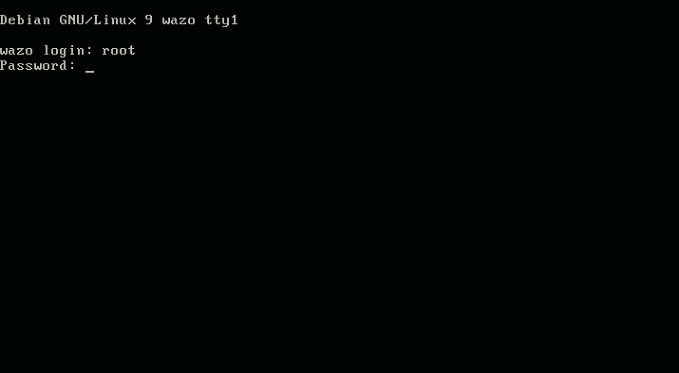
По завершению вас встретит такое окошко и предложит авторизоваться.
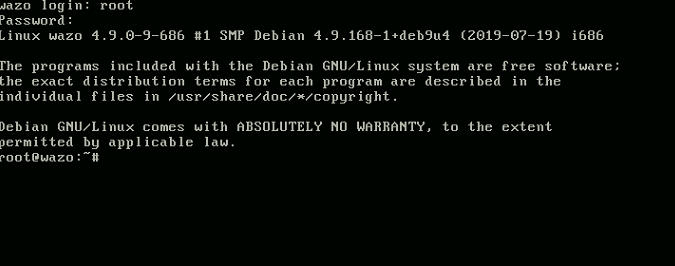
Вводим root/пароль и заходим в консоль сервера.
Чтоб продолжить настройку нужно зайти на web-интерфейс АТС. Вводим команду: # ip address
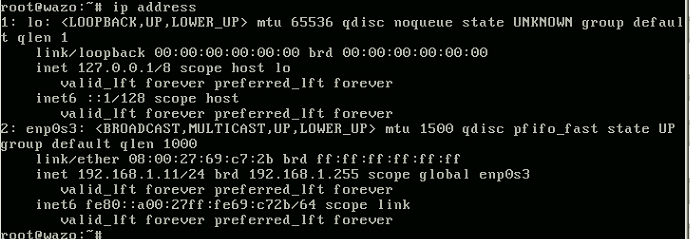
И получаем ip нашей АТС.
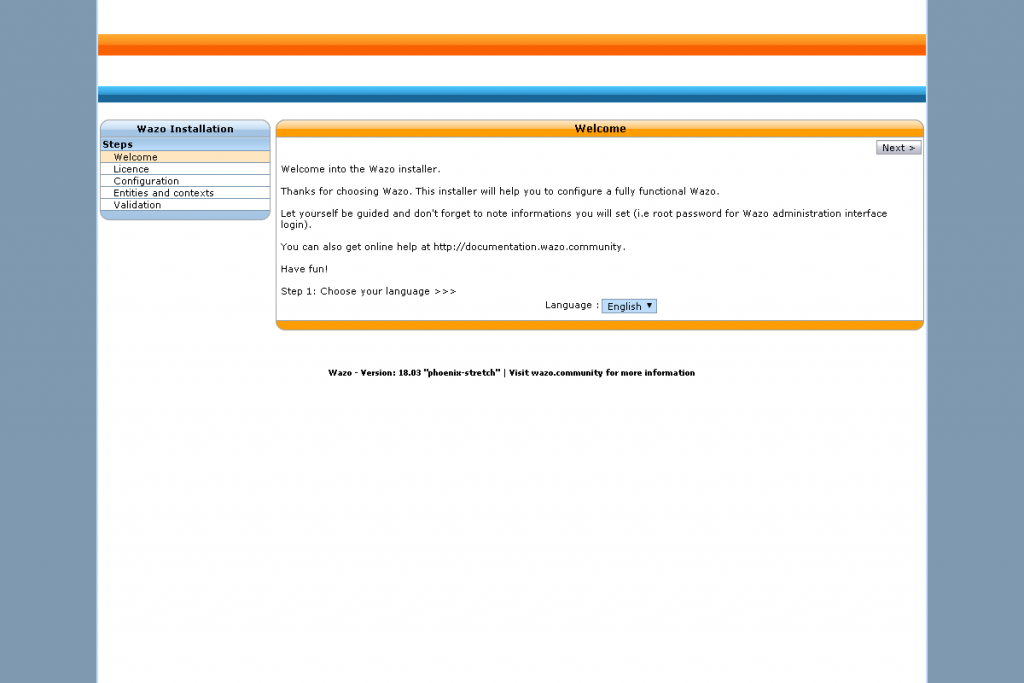
Продолжаем настройку уже в web-браузере. Выбираем язык.
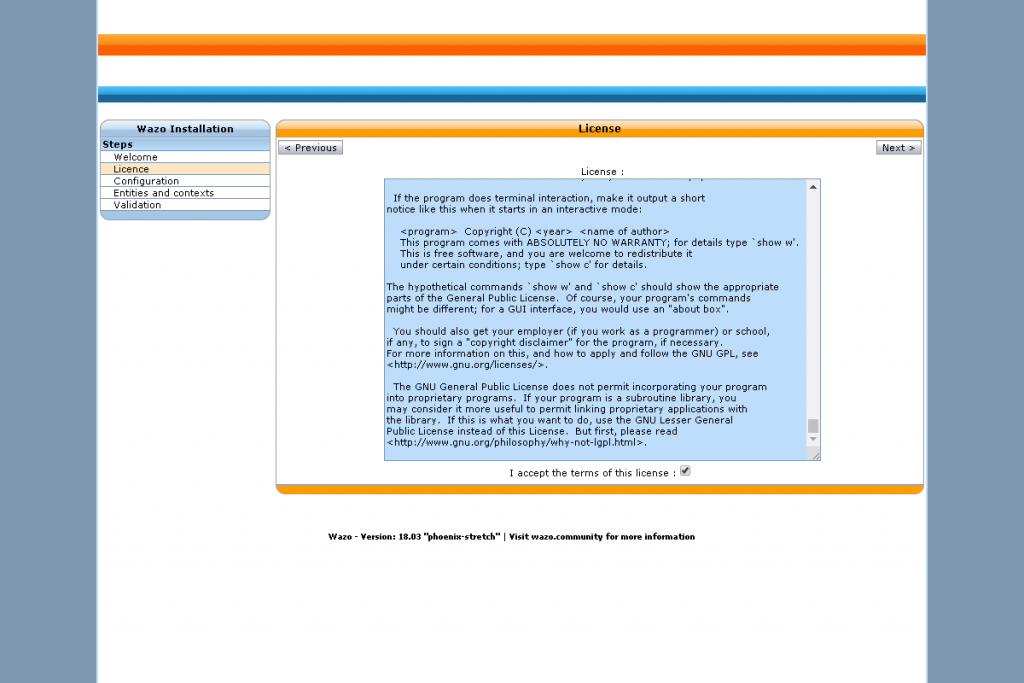
Читаем, а затем соглашаемся с лиц.Соглашением GNU GPL
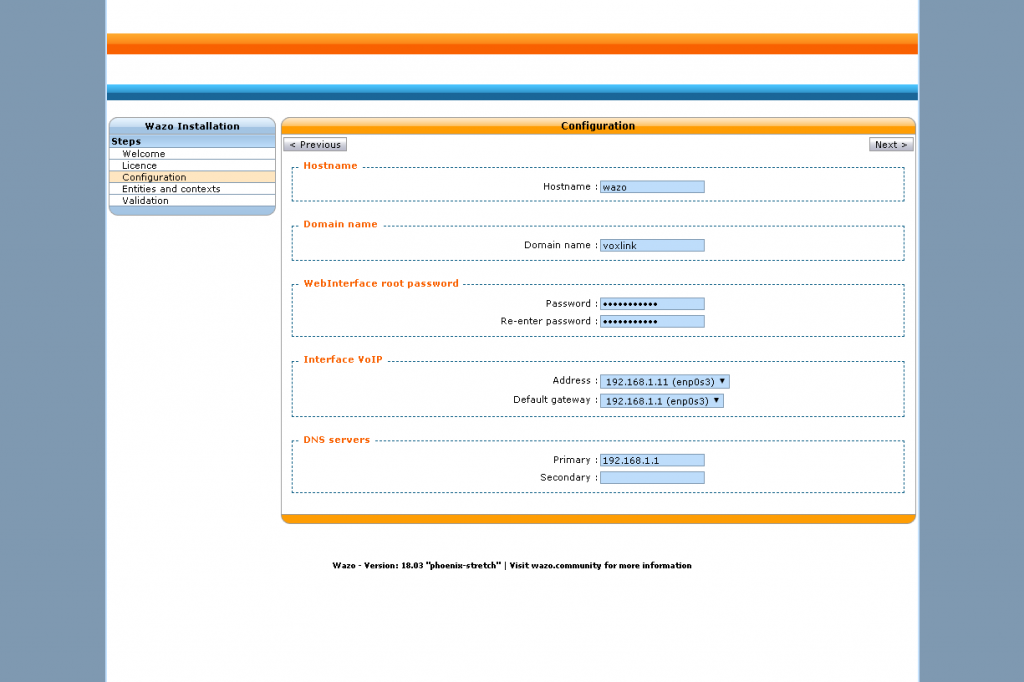
- Hostname – Это имя сервера с АТС
- Domain name – доменное имя
- WebInterface root password – Пароль от root-пользователя который будет администрировать на web-интерфейсе
- Interface VoIP — адрес АТС и адрес шлюза по умолчанию;
- DNS servers -DNS сервер – Оставляем по умолчанию.
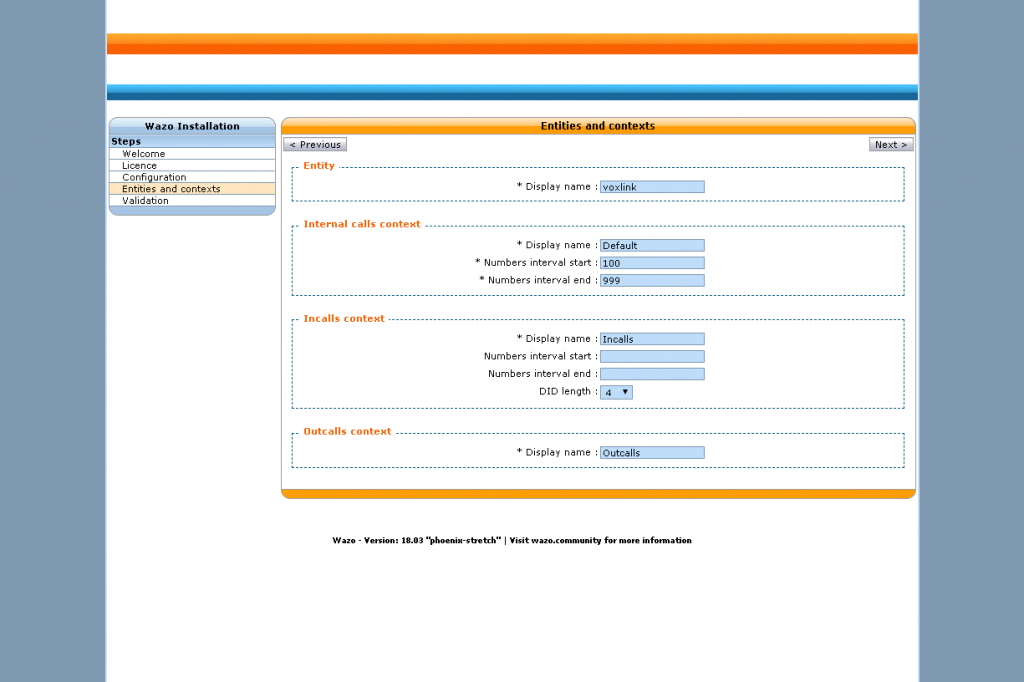
Теперь нам необходимо настроить контекст для внутренних вызовов:
- Entity — название организации
- Internal calls context — название контекста для внутренних вызовов. Позднее может быть изменено.
- Numbers interval start/end: диапазон внутренних номеров. Позднее может быть изменено.
- Incalls context — контекст для прямых вызовов (DID) и их диапазон.
- Outcalls context — название контекста для исходящих вызовов;
Остался последний шаг – проверить введенную информацию. Если все верно, то нажимайте «Validate».
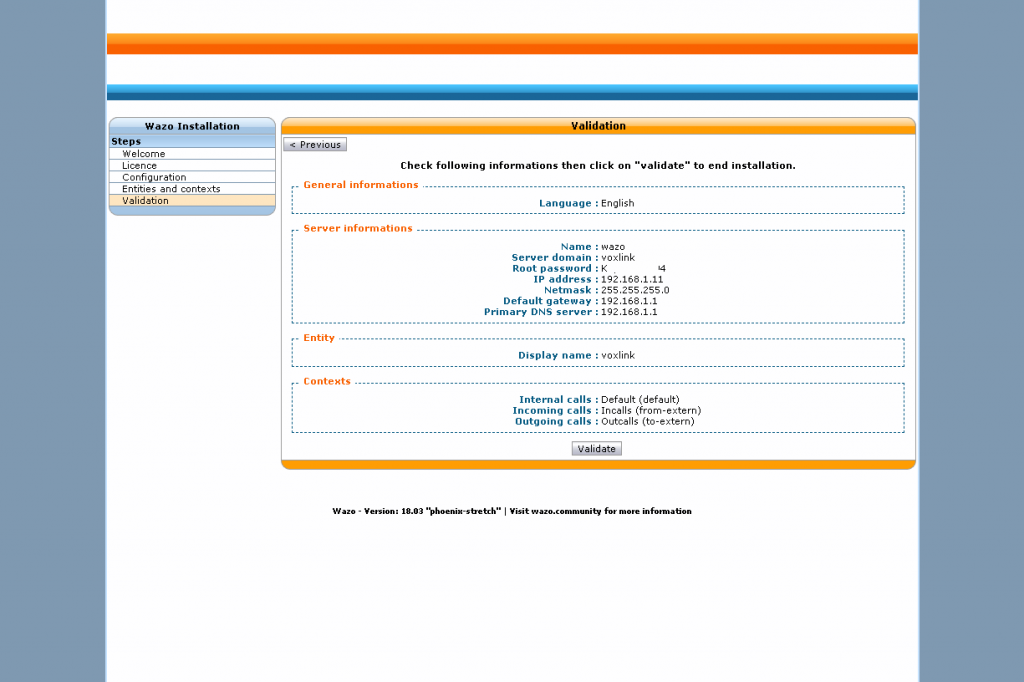
После вас перекинет на авторизацию.
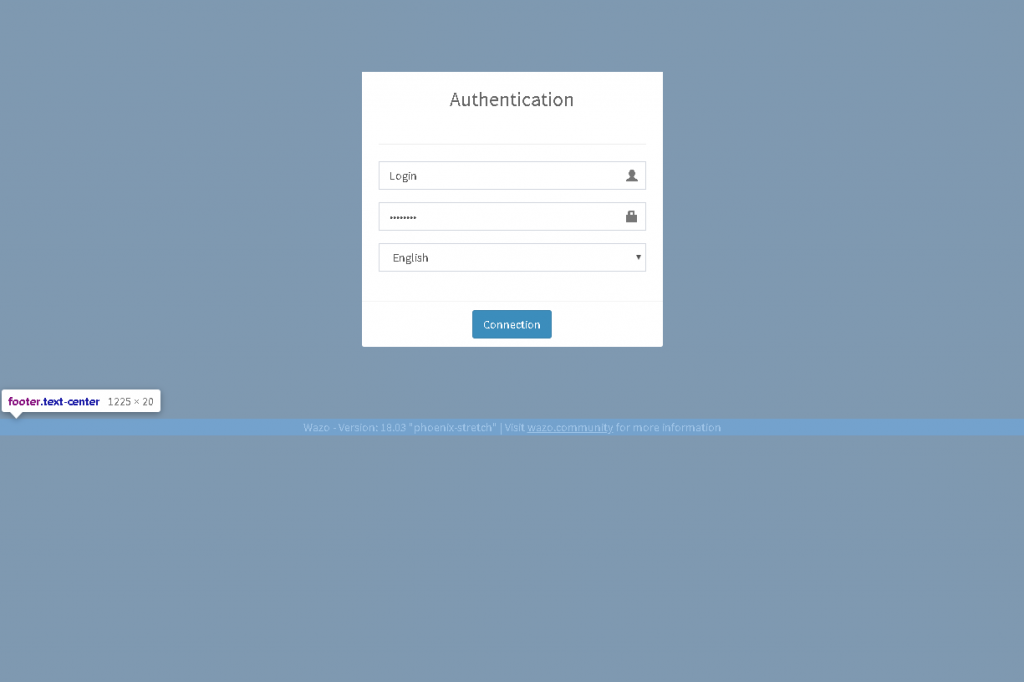
Если вы видите окошко выше, то поздравляем, установка прошла успешно. Можете авторизоваться под root и приступать к настройке АТС

Остались вопросы?
Я - Першин Артём, менеджер компании Voxlink. Хотите уточнить детали или готовы оставить заявку? Укажите номер телефона, я перезвоню в течение 3-х секунд.
категории
- DECT
- Linux
- Вспомогательный софт при работе с Asterisk
- Интеграция с CRM и другими системами
- Интеграция с другими АТС
- Использование Elastix
- Использование FreePBX
- Книга
- Мониторинг и траблшутинг
- Настройка Asterisk
- Настройка IP-телефонов
- Настройка VoIP-оборудования
- Новости и Статьи
- Подключение операторов связи
- Разработка под Asterisk
- Установка Asterisk
VoIP оборудование
ближайшие курсы
Новые статьи
10 доводов в пользу Asterisk
Распространяется бесплатно.
Asterisk – программное обеспечение с открытым исходным кодом, распространяется по лицензии GPL. Следовательно, установив один раз Asterisk вам не придется дополнительно платить за новых абонентов, подключение новых транков, расширение функционала и прочие лицензии. Это приближает стоимость владения станцией к нулю.
Безопасен в использовании.
Любое программное обеспечение может стать объектом интереса злоумышленников, в том числе телефонная станция. Однако, сам Asterisk, а также операционная система, на которой он работает, дают множество инструментов защиты от любых атак. При грамотной настройке безопасности у злоумышленников нет никаких шансов попасть на станцию.
Надежен в эксплуатации.
Время работы серверов некоторых наших клиентов исчисляется годами. Это значит, что Asterisk работает несколько лет, ему не требуются никакие перезагрузки или принудительные отключения. А еще это говорит о том, что в районе отличная ситуация с электроэнергией, но это уже не заслуга Asterisk.
Гибкий в настройке.
Зачастую возможности Asterisk ограничивает только фантазия пользователя. Ни один конструктор шаблонов не сравнится с Asterisk по гибкости настройки. Это позволяет решать с помощью Asterisk любые бизнес задачи, даже те, в которых выбор в его пользу не кажется изначально очевидным.
Имеет огромный функционал.
Во многом именно Asterisk показал какой должна быть современная телефонная станция. За многие годы развития функциональность Asterisk расширилась, а все основные возможности по-прежнему доступны бесплатно сразу после установки.
Интегрируется с любыми системами.
То, что Asterisk не умеет сам, он позволяет реализовать за счет интеграции. Это могут быть интеграции с коммерческими телефонными станциями, CRM, ERP системами, биллингом, сервисами колл-трекинга, колл-бэка и модулями статистики и аналитики.
Позволяет телефонизировать офис за считанные часы.
В нашей практике были проекты, реализованные за один рабочий день. Это значит, что утром к нам обращался клиент, а уже через несколько часов он пользовался новой IP-АТС. Безусловно, такая скорость редкость, ведь АТС – инструмент зарабатывания денег для многих компаний и спешка во внедрении не уместна. Но в случае острой необходимости Asterisk готов к быстрому старту.
Отличная масштабируемость.
Очень утомительно постоянно возвращаться к одному и тому же вопросу. Такое часто бывает в случае некачественного исполнения работ или выбора заведомо неподходящего бизнес-решения. С Asterisk точно не будет такой проблемы! Телефонная станция, построенная на Asterisk может быть масштабируема до немыслимых размеров. Главное – правильно подобрать оборудование.
Повышает управляемость бизнеса.
Asterisk дает не просто набор полезных функций, он повышает управляемость организации, качества и комфортности управления, а также увеличивает прозрачность бизнеса для руководства. Достичь этого можно, например, за счет автоматизации отчетов, подключения бота в Telegram, санкционированного доступа к станции из любой точки мира.
Снижает расходы на связь.
Связь между внутренними абонентами IP-АТС бесплатна всегда, независимо от их географического расположения. Также к Asterisk можно подключить любых операторов телефонии, в том числе GSM сим-карты и настроить маршрутизацию вызовов по наиболее выгодному тарифу. Всё это позволяет экономить с первых минут пользования станцией.








 База знаний
База знаний  IP-АТС
IP-АТС  Оборудование
Оборудование  О нас
О нас 





















